Jak stworzyć historię na Facebooku

Historie na Facebooku mogą być bardzo zabawne do tworzenia. Oto jak możesz stworzyć historię na swoim urządzeniu z systemem Android i komputerze.
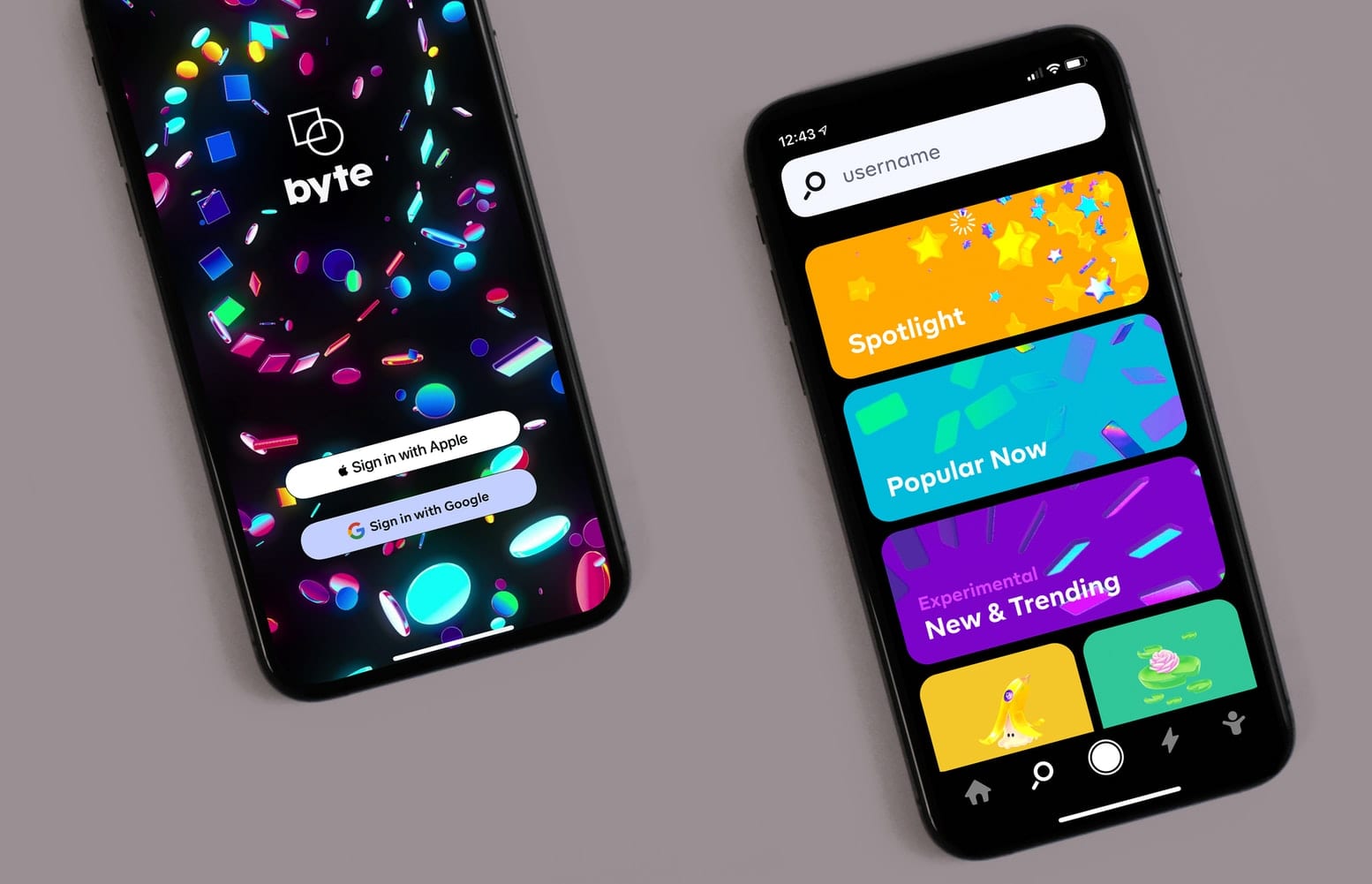
Sklep Google Play to punkt kompleksowej obsługi wszystkich aplikacji i gier na urządzenia z systemem Android. Jest łatwy w użyciu i instalowaniu nowych aplikacji lub gier w telefonie. Po prostu otwórz Sklep Google Play, wyszukaj aplikację, którą chcesz pobrać, i zainstaluj ją na swoim urządzeniu. Jednak aplikacje i gry, które można pobrać lub używać, będą się zmieniać w zależności od kraju, w którym się znajdujesz.
Jeśli przeprowadzisz się do nowego kraju, zechcesz zmienić kraj w swoim Sklepie Google Play, aby mieć dostęp do aplikacji i gier dla tego regionu.
Zanim zmienisz kraj w Sklepie Google Play, musisz wiedzieć o kilku rzeczach. Po pierwsze, kraj w Sklepie Google Play możesz zmienić tylko raz w roku. Więc jeśli jesteś w kraju tylko na wakacje lub kilka miesięcy, nie zmieniaj swojego kraju. Zmień to tylko wtedy, gdy przeprowadziłeś się do kraju i planujesz tam zostać przez co najmniej rok.
Możesz oszukać swój telefon, korzystając z VPN, jeśli przebywasz w kraju tylko przez chwilę, ale nie warto tylko uzyskać dostęp do kilku aplikacji. Przez dłuższy czas byłbyś zamknięty w Sklepie Play poza swoim regionem i ciągle miałbyś z tego powodu niedogodności. Jeśli zamierzasz przebywać w innym kraju tylko przez krótki czas, spróbuj użyć najlepszych alternatyw Google Play, aby spróbować znaleźć aplikacje, których nie ma w Sklepie Play.
Po drugie, gdy zmienisz kraj, nie możesz użyć starej metody płatności, którą podałeś w swoim Sklepie Google Play. Gdy zmienisz kraj, będziesz potrzebować nowej metody płatności z kraju, w którym się znajdujesz, aby wejść do swojego nowego profilu. Oznacza to również, że po zmianie kraju nie będziesz mógł korzystać z salda Google Play, które posiadałeś ze starego kraju. Obejmuje to wszelkie dodane przez Ciebie karty podarunkowe, które jeszcze nie zostały wydane, a także środki uzyskane w ramach Premii za ankiety Google.
Teraz, jeśli naprawdę przeprowadziłeś się do nowego kraju i będziesz tam przez co najmniej rok, poniższe kroki pomogą ci to zrobić. Aby zmienić kraj w Sklepie Google Play, musisz być w tym kraju i mieć metodę płatności z nowego kraju.
Na urządzeniu z Androidem otwórz Sklep Google Play.
Dotknij symbolu menu trzech linii bezpośrednio pod sobą.
Gdy pojawi się menu, dotknij Konto.
Jeśli nie masz metody płatności z tego nowego kraju, musisz najpierw dodać metodę płatności.
Postępuj zgodnie z instrukcjami wyświetlanymi na ekranie, aby dodać formę płatności do kraju, na który chcesz się zmienić.
Pierwsza dodawana forma płatności musi pochodzić z kraju, dla którego dodajesz profil. Po utworzeniu profilu możesz dodać metody płatności z innych krajów.
Spowoduje to automatyczne utworzenie nowego profilu Google Payments połączonego z nowym krajem. Sklep Google Play będzie rutynowo zmieniany na nowy kraj, ale zmiana może trwać do 24 godzin.
Zmiana kraju w Sklepie Google Play jest bardzo łatwa, ale musisz upewnić się, że masz wszystko na swoim miejscu, zanim to zmienisz. Musisz również upewnić się, że naprawdę chcesz zmienić swój kraj, ponieważ możesz zmienić kraj tylko raz w roku.
Historie na Facebooku mogą być bardzo zabawne do tworzenia. Oto jak możesz stworzyć historię na swoim urządzeniu z systemem Android i komputerze.
Dowiedz się, jak wyłączyć irytujące automatyczne odtwarzanie wideo w Google Chrome i Mozilla Firefox za pomocą tego samouczka.
Rozwiąż problem, w którym Samsung Galaxy Tab S8 utknął na czarnym ekranie i nie włącza się.
Przeczytaj teraz, aby dowiedzieć się, jak usunąć muzykę i filmy z tabletów Amazon Fire i Fire HD, aby zwolnić miejsce, uporządkować lub poprawić wydajność.
Poradnik pokazujący dwa rozwiązania, jak na stałe uniemożliwić aplikacjom uruchamianie się przy starcie na urządzeniu z Androidem.
Ten poradnik pokazuje, jak przesyłać wiadomości tekstowe z urządzenia Android za pomocą aplikacji Google Messaging.
Masz Amazon Fire i chcesz zainstalować Google Chrome? Dowiedz się, jak zainstalować Google Chrome za pomocą pliku APK na urządzeniach Kindle.
Jak włączyć lub wyłączyć funkcje sprawdzania pisowni w systemie Android.
Kiedy Samsung zaprezentował nową linię tabletów flagowych, było na co czekać. Galaxy Tab S9 i S9+ przynoszą oczekiwane ulepszenia, a Samsung wprowadził także Galaxy Tab S9 Ultra.
Czy kochasz czytać eBooki na tabletach Amazon Kindle Fire? Dowiedz się, jak dodać notatki i podkreślać tekst w książce na Kindle Fire.






